Razer Synapse Copiere și lipire macro (explicat) (09.15.25)
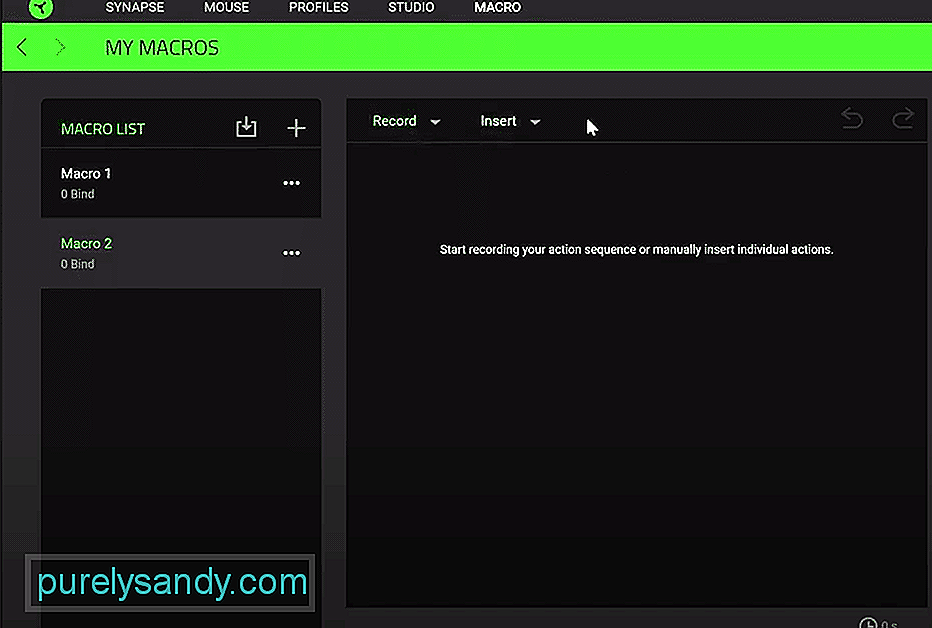 Razer synapse macro paste paste
Razer synapse macro paste paste Razer Synapse are o mulțime de opțiuni pentru oricine dorește să se amestece cu aspectul dispozitivelor lor Razer, atâta timp cât dispozitivele menționate sunt compatibile cu Synapse, în primul rând. > Există tot felul de lucruri diferite pentru care macro-urile pot fi setate prin intermediul aplicației, făcându-l extrem de util pentru oricine dorește să modifice aspectul dispozitivelor lor preferate Razer pentru a le face mai bune pentru uz personal. Vom discuta astăzi despre o anumită setare macro care este interesată de mulți oameni.
Razer Synapse Copiere și lipire macroCopierea și lipirea este ceva pe care o fac mulți oameni în mod regulat în timp ce folosind computerele lor. Indiferent dacă lucrați în timp ce trimiteți mesaje altora sau aproape orice altceva de acest fel. Deși este suficient de ușor să faceți acest lucru, pur și simplu trageți în jurul mouse-ului și copiați-l, precum și lipiți lucruri pentru dvs. cu doar câteva clicuri de buton, acesta poate fi mult mai ușor.
Acest lucru se datorează setărilor de personalizare Razer Synapse și opțiunilor sale care vă permit să creați tot felul de macro-uri diferite pentru dispozitivele Razer pe care le utilizați. Aceasta include și macrocomenzi pentru copiere și lipire, care pot fi ușor create.
Deși există deja o comandă rapidă pentru copiere și lipire a anumitor lucruri prin tastatură, în funcție de platforma pe care utilizatorii se află, aceasta poate fi încă consumă timp. Acest lucru se datorează faptului că jucătorii trebuie să folosească atât mouse-ul, cât și tastatura pentru a introduce anumite comenzi.
Mai degrabă decât să facă acest lucru, utilizarea Synapse și crearea de macrocomenzi pentru ca butoanele mouse-ului să poată fi copiate și lipite poate fi mult mai ușor. Pentru a face acest lucru, primul lucru pe care trebuie să îl facă utilizatorii este să configurați și să instalați Synapse dacă nu este deja și apoi să deschideți aplicația. La urma urmei, acest lucru este făcut, restul este suficient de simplu.
Configurarea copierii și lipirii macro-urilor în Razer Synapse
Tot ceea ce trebuie să facă orice utilizator pentru a configura aceste macrocomenzi prin Razer Synapse merge la meniul macrocomenzi și apoi creează un nou aspect pentru comenzile rapide de copiere și lipire. De exemplu, pe Windows, aceste macrocomenzi ar fi pentru Ctrl + C și Ctrl + V pentru copiere și respectiv lipire. Atribuirea acestora la butoanele laterale ale mouse-ului dvs. Razer sau poate la orice alt buton de pe mouse sau tastatură va fi suficientă pentru ca totul să fie configurat.
Rețineți că, evident, nu există o macrocomandă care poate copiați și lipiți în același timp. Chiar dacă ar exista, nu ar fi de nici o folosință specială, deoarece ar copia doar ceea ce încercați să copiați și lipiți chiar acolo. Pur și simplu urmați metoda dată mai sus și atribuiți o macrocomandă pentru fiecare comandă rapidă, în funcție de platforma pe care utilizați Razer synapse și dispozitivele Razer. Acest lucru va fi mai mult decât suficient pentru a crea o comandă rapidă foarte comodă pentru copiere și lipire.

Video YouTube.: Razer Synapse Copiere și lipire macro (explicat)
09, 2025

